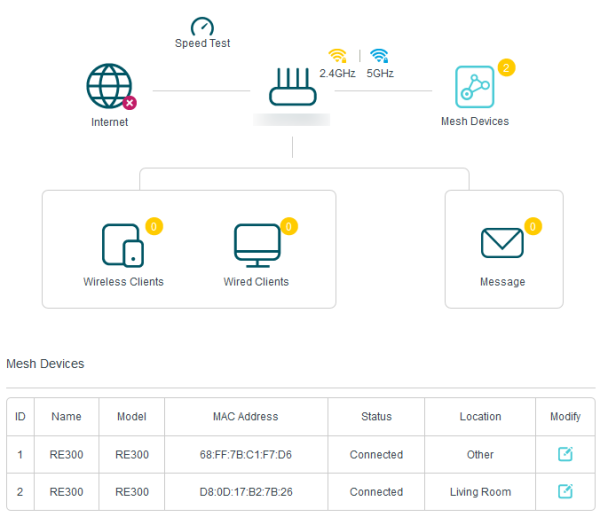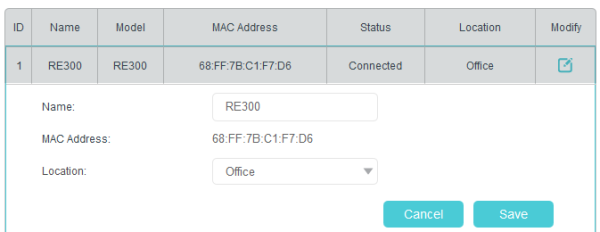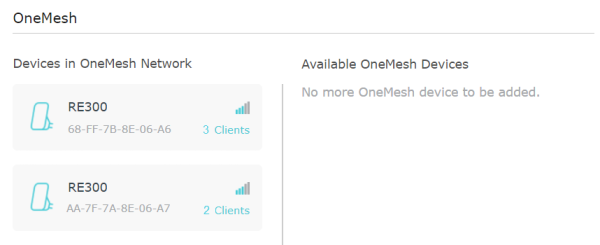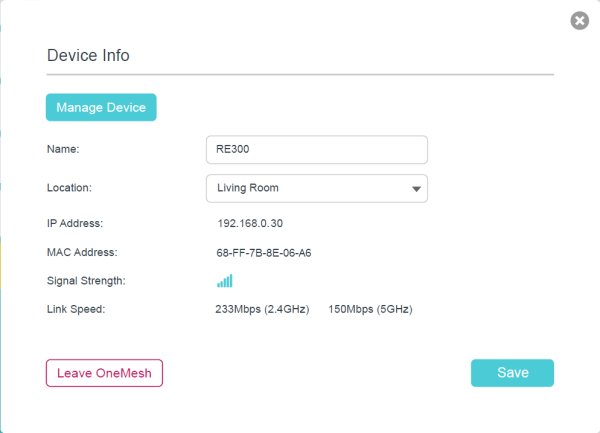Ceci est une ancienne révision du document !
Table des matières
OneMesh avec itinérance transparente
Ce chapitre présente la fonctionnalité TP-Link OneMesh TM.
Le routeur ![]() TP-Link OneMesh et les répéteurs
TP-Link OneMesh et les répéteurs ![]() TP-Link OneMesh fonctionnent ensemble pour former un réseau Wi-Fi unifié.
TP-Link OneMesh fonctionnent ensemble pour former un réseau Wi-Fi unifié.
Parcourez votre maison et restez connecté avec les vitesses les plus rapides possibles grâce à la couverture transparente de OneMesh.
Mettre en place un réseau OneMesh
Le répéteur TP-Link OneMesh rejoindra automatiquement le réseau OneMesh du routeur une fois connecté.
Vérifiez sur la page Web de gestion du routeur que le réseau OneMesh est bien configuré.
Si le répéteur est connecté à ce routeur
- Connectez-vous sur http://tplinkmodem.net avec le mot de passe du routeur.
- Onglet De base ou Avancée, ouvrez One Mesh
- Lorsqu'un répéteur rejoint le réseau OneMesh, il sera répertorié dans la liste Périphériques du réseau OneMesh. Sinon, vous devez le trouver dans la liste Appareils OneMesh disponibles et cliquer sur Ajouter pour l'ajouter au réseau OneMesh.
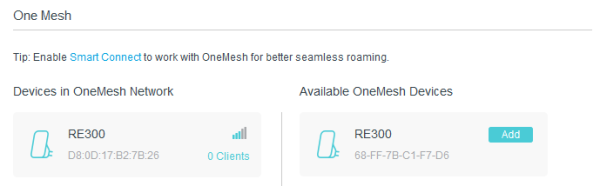 Maintenant, votre routeur et vos répéteurs forment un réseau OneMesh !
Maintenant, votre routeur et vos répéteurs forment un réseau OneMesh !
Il est recommandé d'activer la fonction Smart Connect sur WiFi > Paramètres WiFi pour profiter d'une connexion transparente entre les réseaux double bande.
Lorsque Smart Connect est activé, les 2,4 GHz et 5 GHz du routeur partagent le même SSID (nom de réseau) et le même mot de passe.
Si le répéteur n'est pas connecté à ce routeur
- Connectez un ou plusieurs répéteurs OneMesh à ce routeur en suivant les instructions de configuration des manuels des répéteurs. Remarque : Pour consulter la liste complète des répéteurs TP-Link OneMesh ou d'autres appareils, rendez-vous sur https://www.tp-link.com/onemesh/compatibility.
- Connectez-vous sur http://tplinkmodem.net avec le mot de passe du routeur.
- Onglet De base ou Avancée, ouvrez One Mesh pour consulter la liste des appareils.
Il est recommandé d'activer la fonction Smart Connect sur WiFi > Paramètres WiFi pour profiter d'une connexion transparente entre les réseaux double bande.
Lorsque Smart Connect est activé, les 2,4 GHz et 5 GHz du routeur partagent le même SSID (nom de réseau) et le même mot de passe.
Gérer les appareils dans le réseau OneMesh
Dans un réseau OneMesh, vous pouvez gérer tous les appareils et clients Mesh sur la page Web de votre routeur.
Pour afficher tous les appareils et clients Mesh du réseau OneMesh
<subnumberlist>
- Connectez-vous sur http://tplinkmodem.net avec le mot de passe du routeur.
- Onglet De base, ouvrez Carte du réseau :
</WRAP>
Pour gérer chaque appareil OneMesh du réseau
<subnumberlist>
- Connectez-vous sur http://tplinkmodem.net avec le mot de passe du routeur.
- Cliquez sur un appareil OneMesh pour afficher les informations sur l'appareil, ou cliquez sur <nombre> Clients pour afficher les clients connectés à cet appareil.
Sur la page Informations sur l'appareil, vous pouvez :- Cliquer sur Gérer l'appareil pour rediriger vers la page de gestion Web de cet appareil OneMesh.
</WRAP>
Voir aussi